如果您想知道如何安装 WooCommerce,这是适合您的文章。WooCommerce 是建立和运营在线商店的最简单方法之一。难怪这个 WordPress 插件在短短几年内就变成了最受欢迎的购物车解决方案。我们今天的目标是学习如何毫不费力地安装、排除故障和卸载此 Web 应用程序。
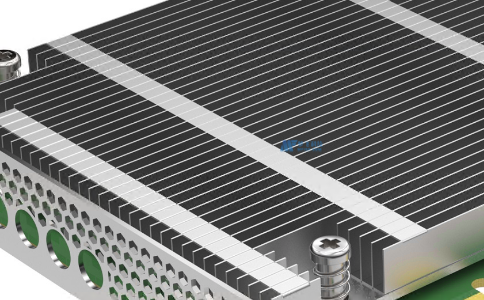
什么是 WooCommerce?
WooCommerce 是 WordPress内容管理系统的电子商务插件。虽然这听起来可能不多,但 WooCommerce 不仅仅是让您列出在线销售的产品。 除了传统产品,您还可以销售数字下载、服务和订阅、虚拟商品等。最好的部分是你不需要具备广泛的技术技能来做到这一点。WordPress 以其对初学者的直观方法而闻名,管理 WooCommerce 通常直接从熟悉的 WP 仪表板进行。
为什么选择 WooCommerce?
WooCommerce 受欢迎的最大原因之一是它与 WordPress 的关系。CMS 不仅拥有庞大的受众群体,而且还提供大量主题和插件的访问权限,使在线商店变得极为灵活。
WooCommerce 为已经坚如磐石的基础增加了另一个维度。作为一个插件,它不会试图与 WordPress 及其市场主导地位竞争。相反,它很好地补充了 WordPress CMS,并始终专注于事物的电子商务方面。
选择 WooCommerce 的显着原因包括:
- 大多数用例免费
- 非常人性化
- 广泛支持
- 易于定制的设计
- 可扩展性
如何手动安装 WooCommerce?
如果您想手动安装 WooCommerce,则需要先安装 WordPress。要了解如何执行此操作,请遵循我们的WordPress 安装指南。
设置 WordPress 后,从 WP 插件存储库下载 WooCommerce 插件。将 zip 文件保存到您的设备。
要继续手动安装,请执行几个简单的步骤:
- 登录到您的网络托管控制面板。
- 使用文件管理器,将 WooCommerce zip 文件上传到您的/wp-content/plugins/ 文件夹。
- 将文件解压缩到插件文件夹中的新目录中。
完成上述三个步骤后,WordPress 将自动检测 WooCommerce 并将其显示在您已安装的附加组件列表中。请记住激活插件以开始使用它。

如何通过 Softaculous 安装 WooCoomerce?
Softaculous 提供了一种管理应用程序安装的简单方法,只需单击几下鼠标,您就可以安装 400 多个脚本。如果您的网络主机支持 Softaculous,您可以同时安装 WordPress 和 WooCommerce,而无需下载或上传其他文件。
要使用一键式安装程序,请登录您的虚拟主机控制面板并查找Softaculous 应用程序安装程序图标。点击它会打开一堆选项。
要安装 WooCommerce:
- 在搜索框中输入WooCommerce 。
- 点击立即安装。
- 根据您的喜好完成配置设置。我们建议将 WooCommerce 安装在单独的文件夹中,而不是根目录,除非您的项目需要它。
- 填写完信息后,单击Install。
WooCommerce 安装可能存在的问题
WooCommerce 安装过程相对简单。然而,即使是最简单的事情有时也会出错。值得庆幸的是,WooCommerce 的广泛使用意味着准备好涵盖许多常见问题的文档。
以下是关于 Woo 安装的一些潜在问题及其解决方案:
-
与主题冲突
通常情况下,不同的 WordPress 组件之间可能会发生冲突——主题和插件是最常见的罪魁祸首。如果您发现此类问题,您必须找到导致崩溃的确切加载项。尝试一一停用您的插件或切换您的主题,直到您查明漏洞。
-
电子邮件通知的问题
WooCommerce 内置的电子邮件通知系统在很多情况下都会出现问题。如果您的客户(甚至您)没有收到来自 WooCommerce 的任何电子邮件,请检查您的电子邮件设置和过滤器。最有可能查看的区域是个人电子邮件通知和电子邮件发件人的设置。
-
图像质量差
WooCommerce 在不同位置使用各种图像大小。如果您的图像看起来模糊、拉伸或其他方面不太理想 -请确保您的图像尺寸最适合您选择的主题。您可以在WooCommerce>设置>产品>显示区域中调整图像大小设置。
-
数字下载未出现
如果您有一家销售数字产品的 WooCommerce 商店,最烦人的事情之一就是您的下载链接丢失了。此问题最可能的根源是数据库冲突。默认情况下会自动添加表名前缀,因此您可以使用缩短表名的插件来解决此问题。
-
WooCommerce 不与 Facebook 合作
尝试将 WooCommerce 商店与 Facebook 链接的用户有时可能会发现产品未显示。最常见的原因是产品目录链接不正确。解决这个问题是一个两步过程。您需要删除错误关联的目录,然后链接正确的目录。

卸载 WooCommerce
与大多数常规 WordPress 插件不同,卸载 WooCommerce 需要做一些额外的事情。Woo 与 WP 的集成更加紧密,需要与核心安装充分分离。
您需要做的第一件事是访问您的 wp-config 文件以对其进行编辑。您可以从主机控制面板中的文件管理器执行此操作。找到它后,在定义列表的底部添加以下代码行:
定义('WC_REMOVE_ALL_DATA',真);
此代码可帮助您在删除时从数据库中删除 WooCommerce 表。但请注意,有时可能仍会留下一些桌子。建议您在删除插件后手动检查数据库表。
添加代码后,登录到您的 WordPress 仪表板并导航到插件选项卡。单击WooCommerce 选项旁边的停用。然后,您可以继续从插件列表中删除 WooCommerce。
删除插件后,您可以删除在此之前插入的代码。卸载过程不会删除安装期间创建的默认 WooCommerce 页面。您可以选择手动删除这些页面或将它们设置为草稿状态。
结论
许多初学者可能会发现必须手动安装 WooCommerce 的想法有点令人生畏。正如您从本指南中看到的那样,在 Woo 的情况下,手动这个术语可能有点欺骗性。该过程实际上非常简单且对新手友好。WooCommerce 的这种用户友好性以及广泛的功能使其适合广泛的受众。无论您是建立在线商店的新手,还是小企业主,您都可以使用 Woo 独立完成。















